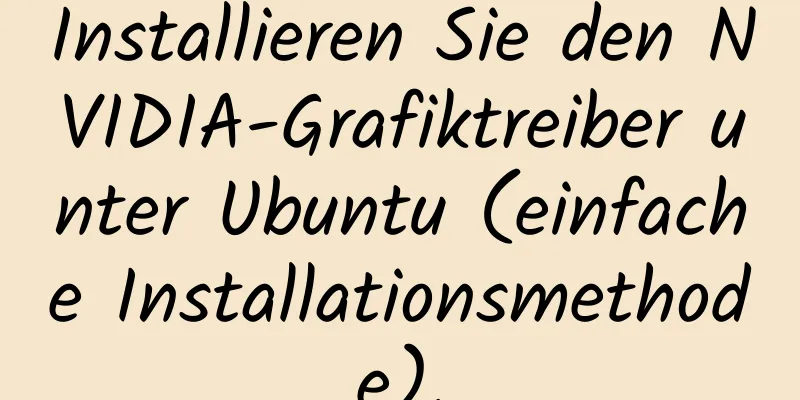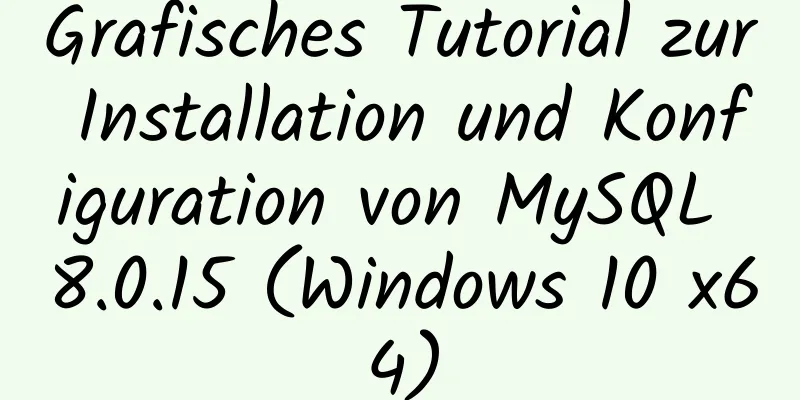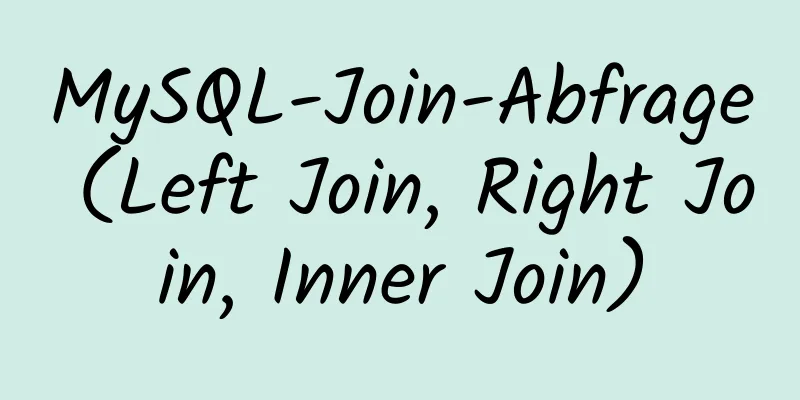Zwei Beispiele für die Verwendung von Symbolen in Vue3

|
Technologie-Stack und Version Vite2 + Vue3 + fontAwesome5 Die Verwendung von Symbolen in Vue3 und fontAwesome ist einfach und benutzerfreundlich, aber manchmal fehlt das gewünschte Symbol. Mit der SVG-Methode können Sie direkt herunterladen und verwenden, was Sie möchten. Die Typen sind vollständiger und es gibt im Grunde kein Symbol, das Ihren Anforderungen nicht entspricht. Es ist jedoch nicht so einfach wie fontAwesome und Sie müssen jedes Mal das entsprechende Bild herunterladen. 1. Verwenden Sie SVGa Laden Sie das SVG-Bild herunter, das Sie verwenden möchten, und speichern Sie es im Ordner src/icons
b Installieren Sie den Loader, der von fs und svg abhängt Befehl: Befehl: c Erstellen Sie eine Vorlagendatei index.vue
Vorlagendateicode
<Vorlage>
<svg :Klasse="svgKlasse" v-bind = "$attrs">
<Verwenden Sie: xlink: href="Symbolname"></Verwenden>
</svg>
</Vorlage>
<Skript-Setup>
importiere { defineProps, berechnet } von "vue";
const props = defineProps({
Name: {
Typ: Zeichenfolge,
erforderlich: true
},
Farbe:
Typ: Zeichenfolge,
Standard: '',
}
})
const iconName = berechnet(()=>`#icon-${props.name}`);
const svgClass = berechnet(()=> {
// console.log(Eigenschaftenname,'Eigenschaftenname');
wenn (Eigenschaften.Name) {
gibt `svg-icon icon-${props.name}` zurück
}
gib 'svg-icon' zurück
});
</Skript>
<style scoped lang ="scss">
.svg-Symbol{
Breite: 3em;
Höhe: 3em;
füllen: aktuelle Farbe;
Rand: durchgehend 2 Pixel rot;
vertikale Ausrichtung: Mitte;
}
</stil>>
d Globale Registrierung main.js
importiere { svgIcon } aus './components'
.Komponente('svg-Symbol',svgIcon)
e Erstellen Sie eine Importverarbeitungsfunktion und erstellen Sie svgBulider.js in Plugins
Code
importiere { readFileSync, readdirSync } von 'fs'
let idPerfix = ''
const svgTitle = /<svg([^>+].*?)>/
const clearHeightWidth = /(Breite|Höhe)="([^>+].*?)"/g
const hasViewBox = /(viewBox="[^>+].*?")/g
const clearReturn = /(\r)|(\n)/g
Funktion findSvgFile(dir) {
const svgRes = []
const dirents = readdirSync(dir, {
mitDateitypen: true
})
für (const dirent von dirents) {
wenn (dirent.isDirectory()) {
svgRes.push(...findSvgFile(dir + dirent.name + '/'))
} anders {
const svg = readFileSync(dir + dirent.name)
.toString()
.replace(clearReturn, '')
.replace(svgTitle, ($1, $2) => {
lass Breite = 0
sei Höhe = 0
lass Inhalt = $2.replace(
klareHöheBreite,
(s1, s2, s3) => {
wenn (s2 === 'Breite') {
Breite = s3
} sonst wenn (s2 === 'Höhe') {
Höhe = s3
}
zurückkehren ''
}
)
wenn (!hasViewBox.test($2)) {
Inhalt += `viewBox="0 0 ${width} ${height}"`
}
gibt `<symbol id="${idPerfix}-${dirent.name.replace(
'.svg',
''
)}" ${content}>`
})
.replace('</svg>', '</symbol>')
svgRes.push(svg)
}
}
svgRes zurückgeben
}
export const svgBuilder = (Pfad, Perfix = 'Symbol') => {
wenn (Pfad === '') return
idPerfix = Perfix
const res = findSvgFile(Pfad)
zurückkehren {
Name: "svg-transform",
transformIndexHtml(html) {
html.replace( zurückgeben
'<Text>',
`
<Text>
<svg xmlns="http://www.w3.org/2000/svg" xmlns:xlink="http://www.w3.org/1999/xlink" style="position: absolute; breite: 0; höhe: 0">
${res.join('')}
</svg>
`
)
}
}
}
f Ändern Sie die Konfigurationsdatei und importieren Sie svgBulider in die Konfigurationsdatei Ändern Sie vite.config.js
importiere { svgBuilder } von './src/plugins/svgBuilder'; '
exportiere Standard-DefineConfig({
Plugins: [
vue(),
// Rufen Sie die entsprechende Funktion auf, um SVG zu verarbeiten svgBuilder('./src/icons/') // Der entsprechende Ordner, sonst kann er nicht gefunden werden]
})
g Verwenden von SVG
Kernteil <svg-icon name="questionmark" />//name Nehmen Sie Ihr SVG-Bild 2. Verwenden Sie fontAwesomeeine npm-Installation von Abhängigkeiten $ npm ich --save @fortawesome/fontawesome $ npm ich --save @fortawesome/vue-fontawesome $ npm ich --save @fortawesome/fontawesome-free-solid $ npm ich --save @fortawesome/fontawesome-free-regular $ npm i --save @fortawesome/fontawesome-free-brands b mian.js globale Registrierung
//Bei Bedarf importieren importiere { FontAwesomeIcon } von '@fortawesome/vue-fontawesome'
importiere { Bibliothek } von '@fortawesome/fontawesome-svg-core'
importiere { faAd } von '@fortawesome/free-solid-svg-icons'
importiere { faAddressBook } von '@fortawesome/free-solid-svg-icons'
library.add(faAdressbuch)
// Alles importieren import { fas } von '@fortawesome/free-solid-svg-icons'
importiere { fab } von '@fortawesome/free-brands-svg-icons'
Bibliothek.add(fas,fab)
.Komponente('font-awesome-icon', FontAwesomeIcon)
c Verwendung
//Verwendung von On-Demand-Import<font-awesome-icon icon="address-book" class="fa-spin fa-lg"/>
//Verwendung des globalen Imports <font-awesome-icon :icon="['fas','address-book']" />
3 QuellenQuelle fontAwesome https://www.jb51.net/article/228944.htm Quelle svg https://www.jb51.net/article/228948.htm 4 FazitBestimmen Sie den entsprechenden Technologie-Stack und die Version, befolgen Sie die Schritte und es sollte kein Problem geben. Damit ist dieser Artikel über zwei Möglichkeiten zur Verwendung von Symbolen in Vue3 abgeschlossen. Weitere relevante Inhalte zur Verwendung von Symbolen in Vue3 finden Sie in früheren Artikeln auf 123WORDPRESS.COM oder in den verwandten Artikeln weiter unten. Ich hoffe, dass jeder 123WORDPRESS.COM in Zukunft unterstützen wird! Das könnte Sie auch interessieren:
|
<<: Langer HTML-Text wird automatisch abgeschnitten, wenn er die Tag-Breite überschreitet
Artikel empfehlen
CentOS 8 offiziell veröffentlicht, basierend auf Red Hat Enterprise Linux 8
Das CentOS-Projekt, ein 100 % kompatibler Neuaufb...
Geschickte Nutzung von WebKit-Box-Reflect zur Erzielung verschiedener dynamischer Effekte (Zusammenfassung)
In einem Artikel vor langer Zeit habe ich über di...
Zusammenfassung der Methoden zum Abfragen von MySQL-Benutzerberechtigungen
Einführung von zwei Methoden zum Anzeigen von MyS...
Achten Sie beim Schreiben von Kurzeigenschaften in CSS auf die Reihenfolge der TRouBLe (um Fallstricke zu vermeiden).
Kurzeigenschaften werden verwendet, um mehreren E...
Installationsprozess der React Native-Umgebung
React-Native-Installationsprozess 1.npx react-nat...
Detaillierte Erläuterung der dynamischen Änderung des Elementknotenstils in Uniapp
Inhaltsverzeichnis 1. Ändern Sie durch Binden des...
JavaScript zum Implementieren einer einfachen Uhr
In diesem Artikelbeispiel wird der spezifische Co...
Detailliertes Tutorial zur Installation von MySQL 5.7.26 auf CentOS7.4
In CentOS ist standardmäßig MariaDB installiert, ...
CSS Paint API: Ein CSS-ähnliches Zeichenbrett
1. Canvas-Bilder als CSS-Hintergrundbilder verwen...
Ein Artikel zum schnellen Verständnis des Lebenszyklus und der Hook-Funktionen von Angular und Ionic
Inhaltsverzeichnis Eckig erreichen Aufrufreihenfo...
Detaillierte Erklärung der CSS-Zeilenhöhe und -Höhe
Als ich kürzlich an CSS-Schnittstellen arbeitete,...
Nexus verwendet Nginx-Proxy zur Unterstützung des HTTPS-Protokolls
Hintergrund Alle Unternehmenswebsites müssen das ...
Detaillierte Erklärung zur Verwendung von HTML-Einbettungs-Tags und -Attributen
1. Grundlegende Grammatik Code kopieren Der Code ...
Reines CSS3 zum Erstellen eines Beispielcodes für Haushühner
Ich habe in letzter Zeit viel Wissen und Artikel ...
Einführung in gängige Befehle und Tastenkombinationen in Linux
Inhaltsverzeichnis 1 Systemeinführung 2 Systemver...